Gestire l'integrazione Logz.io in Azure
Questo articolo illustra come gestire le impostazioni per l'integrazione di Azure con Logz.io.
Panoramica delle risorse
La schermata panoramica Logz.io mostra i dettagli della risorsa che includono gli elementi seguenti:
- Gruppo di risorse
- Location
- Abbonamento
- Tag
- Logz.io SSO
- Periodo di fatturazione
A seconda che sia stato scelto o rifiutato esplicitamente l'accesso Single Sign-On (SSO), il collegamento SSO Logz.io sarà diverso:
Se si è scelto di accedere all'accesso SSO:
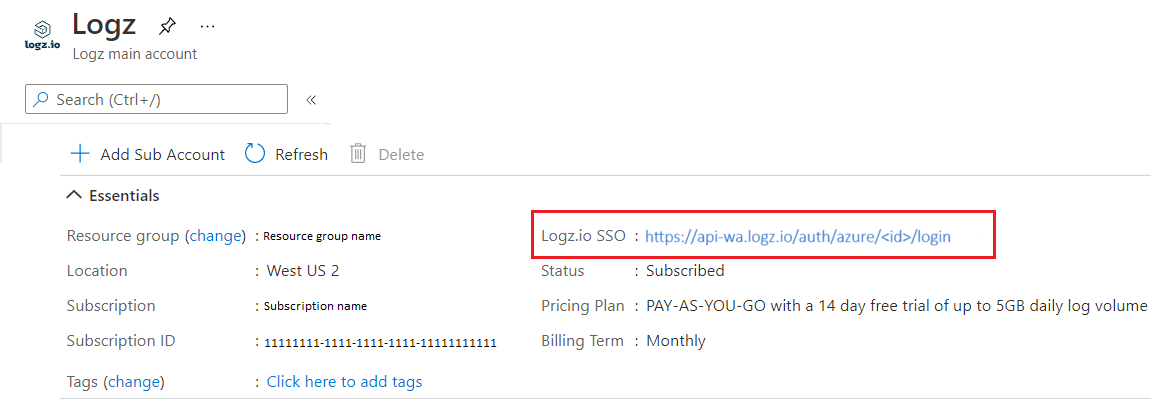
Se si è scelto di rifiutare esplicitamente l'accesso SSO:

Riconfigurare le regole per log e metriche
Per modificare le regole di configurazione, in Configurazione logz selezionare Log e metriche. Per altre informazioni, vedere Configurare i log.

Configurare le impostazioni di diagnostica
Per configurare le impostazioni di diagnostica, selezionare la risorsa. Nel riquadro sinistro selezionare Impostazioni di diagnostica.
Nella colonna Dettagli destinazione selezionare l'opzione Invia alla soluzione partner per selezionare Logz.io come destinazione di destinazione. Questa opzione è disponibile solo dopo la creazione di una risorsa Logz.

Visualizzare le risorse monitorate
Per visualizzare l'elenco delle risorse che inviano log a Logz.io (tramite le regole business configurate), passare a Configurazione logz e selezionare Risorse monitorate.

È possibile filtrare l'elenco in base al tipo di risorsa, al nome del gruppo di risorse, alla posizione e al fatto che la risorsa invii i log.
Di seguito sono riportate le descrizioni delle colonne visualizzate nella schermata Risorse monitorate:
- Nome risorsa: nome della risorsa di Azure.
- Tipo di risorsa: tipo di risorsa di Azure.
- Gruppo di risorse: mostra il nome del gruppo di risorse per la risorsa di Azure.
- Area: mostra l'area o la località della risorsa di Azure.
- Log in Logz: indica se la risorsa invia i log a Logz.io. Se la risorsa non invia i log, questo campo indica il motivo appropriato per cui i log non vengono inviati a Logz.io. I motivi potrebbero essere:
- La risorsa non supporta l'invio di log: solo i log delle risorse di Azure per tutti i tipi di risorse e le categorie di log definiti qui possono essere configurati per inviare i log a Logz.io.
- Raggiunto il limite di cinque impostazioni di diagnostica: ogni risorsa di Azure può avere un massimo di cinque impostazioni di diagnostica. Per altre informazioni, vedere Creare le impostazioni di diagnostica per inviare le metriche e i log della piattaforma a destinazioni diverse.
- Errore: un errore blocca l'invio dei log a Logz.io.
- Log non configurati: solo le risorse con i tag di risorsa appropriati possono inviare log a Logz.io. Vedere Configurare i log.
- Area non supportata: la risorsa di Azure si trova in un'area che attualmente non invia log a Logz.io.
Per modificare l'elenco di tag della risorsa di Azure, selezionare Modifica tag. È possibile aggiungere nuovi tag o eliminare tag esistenti.
Monitorare la macchina virtuale usando Logz.io agente
È possibile installare Logz.io agenti in macchine virtuali (VM) come estensione. Passare a Configurazione logz e selezionare Agente macchina virtuale. Questa schermata mostra l'elenco di tutte le macchine virtuali nella sottoscrizione.
Per ogni macchina virtuale vengono visualizzati i dati seguenti:
- Nome risorsa: nome macchina virtuale.
- Tipo di risorsa: tipo di risorsa di Azure.
- Gruppo di risorse: mostra il nome del gruppo di risorse per la risorsa di Azure.
- Area: mostra l'area o la località della risorsa di Azure.
- Versione dell'agente: numero di versione dell'agente Logz.io.
- Stato dell'estensione: indica se l'agente Logz.io è installato o non è installato nella macchina virtuale.
- Log in Logz: specifica se l'agente Logz.io invia i log a Logz.io.
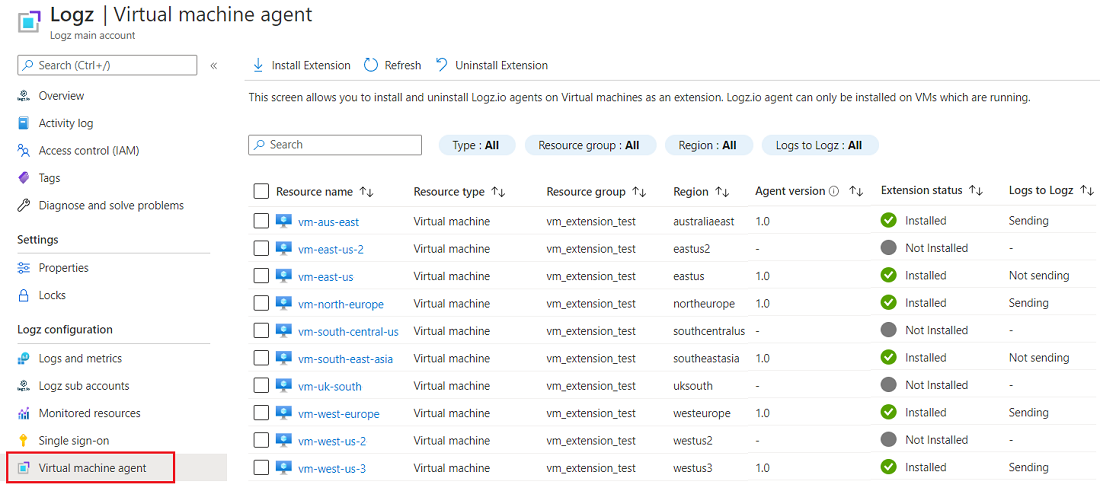
Installare l'agente di macchine virtuali
Per installare l'agente di macchine virtuali, seguire questa procedura.
Selezionare la macchina virtuale in cui si vuole installare l'agente Logz.io, quindi selezionare Installa agente.
Il portale chiede di confermare che si vuole installare l'agente con l'autenticazione predefinita.
Selezionare OK per avviare l'installazione.
Azure mostra lo stato Installazione fino a quando l'agente non viene installato ed eseguito il provisioning.
Dopo l'installazione dell'agente Logz.io, lo stato diventa Installato.
Per verificare che l'agente Logz.io sia stato installato, selezionare la macchina virtuale e passare alla finestra Estensioni .
Nota
Dopo l'installazione dell'agente di macchine virtuali, se la macchina virtuale viene arrestata, la colonna Logs to Logz (Log su Logz ) mostrerà Not Sending for that VM (Non inviare per la macchina virtuale).
Disinstallare l'agente di macchine virtuali
È possibile disinstallare gli agenti Logz.io in una macchina virtuale dall'agente di macchine virtuali. Selezionare la macchina virtuale e disinstalla l'agente.
Creare Logz.io account secondario
Solo un amministratore dell'account Logz.io può creare un account secondario. Per impostazione predefinita, l'autore dell'account Logz.io è impostato come amministratore. Accedere all'account Logz.io per concedere ad altri utenti l'autorizzazione di amministratore.
Per altre informazioni, vedere Logz.io Account secondari nel sito Web Logz.io.
È possibile creare un account secondario Logz.io usando il pulsante Panoramica>Aggiungi account secondario.

Un altro metodo è passare a Logz Configuration (Configurazione logz) e selezionare Add sub account ( Aggiungi account secondario). Seguire le istruzioni per configurare l'account secondario e abilitare la spedizione dei log tramite l'account secondario.

Eliminare Logz.io account secondario
Per la risorsa Logz.io selezionare Configurazione logz e account secondari Logz.
Selezionare l'account secondario da eliminare.
Selezionare Elimina.

Digitare Sì per confermare che si vuole eliminare Logz.io risorsa.
Selezionare Elimina.

I log non vengono più inviati a Logz.io e tutta la fatturazione per Logz.io si arresta.
Eliminare Logz.io account
Nella risorsa Logz.io selezionare Panoramica ed Elimina.
Verificare di voler eliminare la risorsa Logz.io.
Selezionare Elimina.

Digitare Sì per confermare che si vuole eliminare Logz.io risorsa.
Selezionare Elimina.

Nota
L'opzione Elimina nell'account principale viene attivata solo quando tutti gli account secondari mappati all'account principale sono già stati eliminati. Per altre informazioni su come eliminare account secondari, vedere Eliminare Logz.io account secondari.
Dopo l'eliminazione della risorsa, i log non vengono più inviati a Logz.io e tutte le interruzioni di fatturazione per Logz.io tramite Azure Marketplace.
Richiedere supporto
Per contattare il supporto tecnico sull'integrazione Logz.io di Azure, in Supporto e risoluzione dei problemi e Nuova richiesta di supporto. Selezionando questa opzione, si passa al portale di Logz.io. Usare il supporto in chat o inviare un messaggio di posta elettronica a help@logz.io.
Passaggi successivi
- Per risolvere i problemi relativi all'integrazione, vedere Risoluzione dei problemi.